解説
QRコードとはいわゆる2次元コード(縦横に情報のための印があること)のことで以下の画像のようなものです。
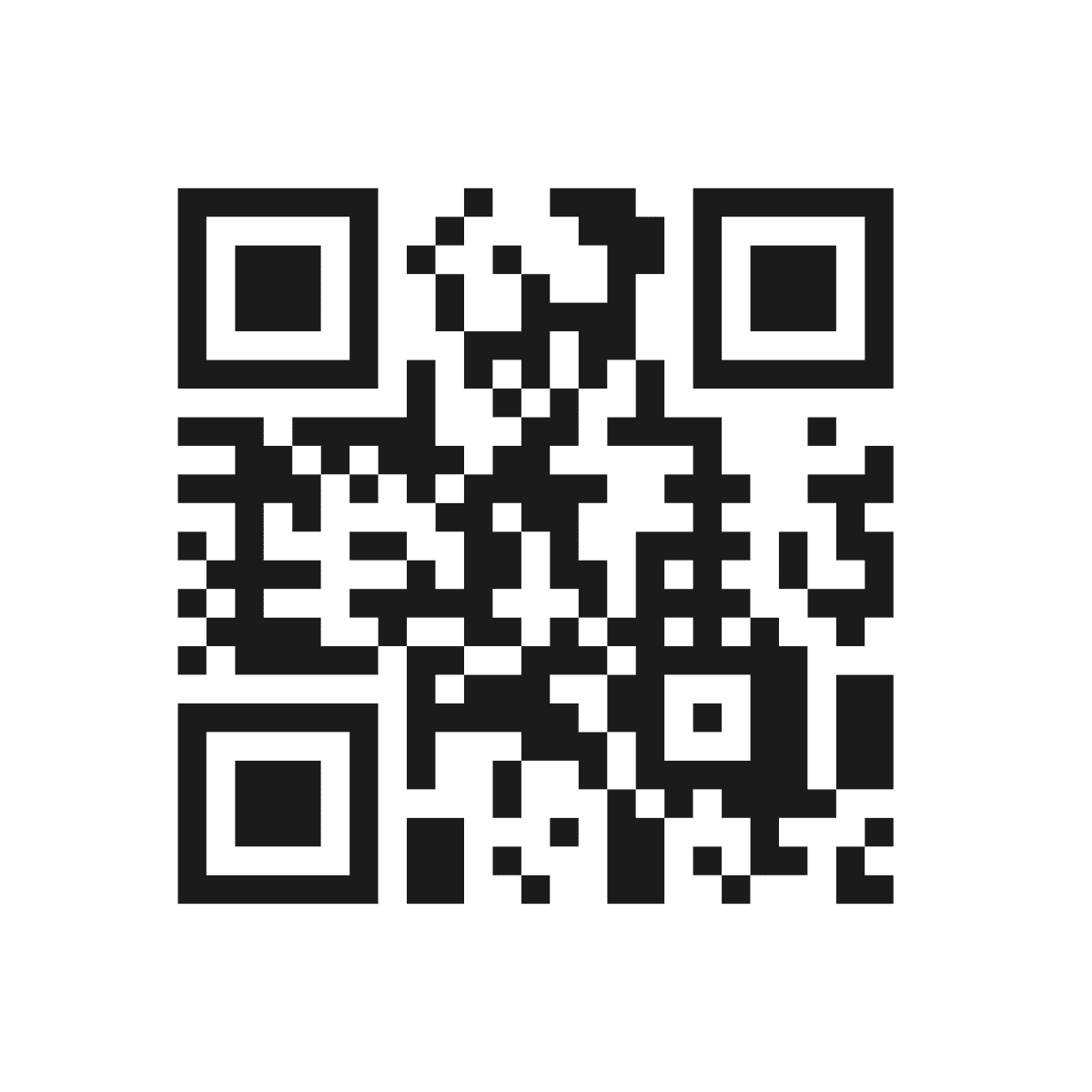
QRコードは現在では名刺やチラシ、雑誌、パッケージなどでよく見かけるマークのひとつです。
コンサート・ライブなどでチケットの代わりQRコードをスマートフォン表示させてコードリーダーに読み込ませるようなものもあります。
2次元コードにはいくつかの種類があり、QRコードはそのうちのひとつです。
QRコードは株式会社デンソーウェーブが開発し、JIS規格・ISO規格としても採用されている規格です。
このQRコードの仕様・規格はオープンにされており、開発元のデンソーウェーブが保有する特許の権利行使を行わないことを宣言したコードになっています。
QRコードは小さい面積に大容量の情報量を埋め込むことができます。
例えばメールアドレスや住所・電話番号・ホームページのアドレスやフリーメッセージなどをQRコードに入れ込むことができます。
QRコードのサイズやエラー訂正レベルにもよりますが、規格上では漢字1,817文字まで入れることが可能です。
また、汚れや欠けにも強く、一部がぼけた状態でQRコードを取り込んでもエラー訂正により正しく認識されます。
QRコードの使用例
QRコードを読めるアプリを入れたスマートフォンがあれば、印刷物にQRコードを入れて、ウェブサイトのアドレス・メールアドレス・追加情報などをスマートフォンに取りませることが可能です。
- QRコードに自社や商品ページのウェブサイトのアドレスを入れて訪問を誘導する
- 地図にQRコードを入れて、スマートフォンでQRコードを読み込んでもらい、店舗情報やクーポンが掲載されているウェブページ・SNSを開いてもらう
- コード決済で料金を支払う(これは厳密な意味でのQRコードではありません)
QRコード読み取りアプリ
最近のスマートフォンでは標準でQRコードを読み込める機能が搭載されている場合があります。
標準のカメラでQRコードが撮影範囲内に入ると自動的にQRコードを認識して、アドレスを表示する場合があります。
アプリでは「Google アプリ」のカメラ機能などでウェブサイトのアドレス情報が入ったQRコードを認識してウェブサイトを開くことができます。
QRコードを作成する
Illustrator・Photoshop・InDesignでQRコードを作成する
Illustrator・Photoshopでは標準機能ではQRコードを作成できません。
InDesignでは標準機能でQRコードを作成できます。 ※ただし文字コードの関係で古い携帯電話で読み取ると文字化けする可能性があります
Illustrator・Photoshop・InDesignでは、エクステンションの「QR Code Maker Pro」(無料)をインストールするとQRコードを作成できます。こちらのエクステンションを使う方がトラブルは少ないです。
ほかには、ベビーユニバース社から「Serial Barcode」というプラグインが販売されており、こちらを導入することでIllustrator・InDesign上で簡単にQRコードを作成することができます。こちらのプラグインはQRコードの作成のみならず20種類以上のバーコードを作成することが可能です。
ウェブサイトでQRコードを作成する
ウェブサイトで作成する場合は、株式会社デンソーウェーブとアララ株式会社が運営するサイトや、QRのススメなどがあります。
PNG形式・JPEG形式で保存した場合は、RGBの画像ファイルになります。株式会社デンソーウェーブとアララ株式会社が運営するサイトではEPS形式で保存した場合はRGBのファイルに、QRのススメではEPS形式で保存した場合はグレースケールのファイルになりました(2025年4月調査)。
印刷物でQRコードを使用する場合、パスの状態とデータのカラーを考慮するとQRのススメのEPS形式で書き出したQRコードが適しています。パスになっているので、拡大・縮小しても粗くなりません。
※ただし、EPS形式からIllustrator形式に保存し直しておいた方が、編集作業する上で便利です。


RGBのPNG形式やJPEG形式のQRコードを印刷物で使う場合は、黒の部分がブラック(K)のカラーだけになるように注意してください。CMYKに変換した際に黒の部分が複数のカラーが入った黒(リッチブラック)に変換されていると、読み取り精度が低下したり、読み取れなかったりする可能性が高くなります。
画像ファイルでQRコードを保存した場合の注意点
IllustratorやInDesignに配置する画像ファイルとしてQRコードを扱う場合に、解像度を300ppiや350ppiにしたり、ピクセル数を増やす必要はありません。
関連情報・参考資料
- ケータイ用語の基礎知識 第107回:QRコード とは (ケータイWatch)


